文章詳情頁
wps中文檔插入好看背景色具體操作方法
瀏覽:98日期:2023-01-04 16:57:00
很多用戶覺得wps中的文檔背景色不是很喜歡,那么你們了解wps中如何插入好看背景色嗎?下文就帶來了wps中文檔插入好看背景色的具體操作方法。

1、打開WPS演示,然后在WPS演示中打開需要插入圖片的演示文稿。如下所示
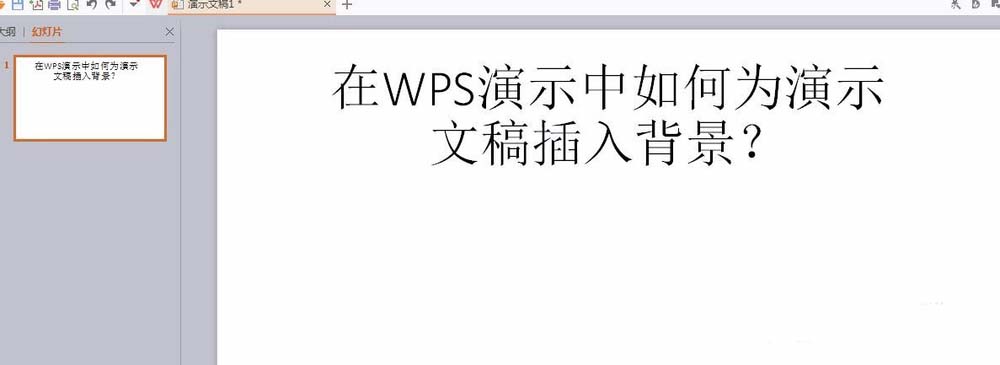
2、點擊WPS演示文稿下的【設計】,將操作窗口切換至【設計】操作窗口界面,如圖所示

3、在【設計】操作窗口,點擊【背景】,或者點擊背景下拉箭頭,在下拉內容中選擇【背景】,如圖所示
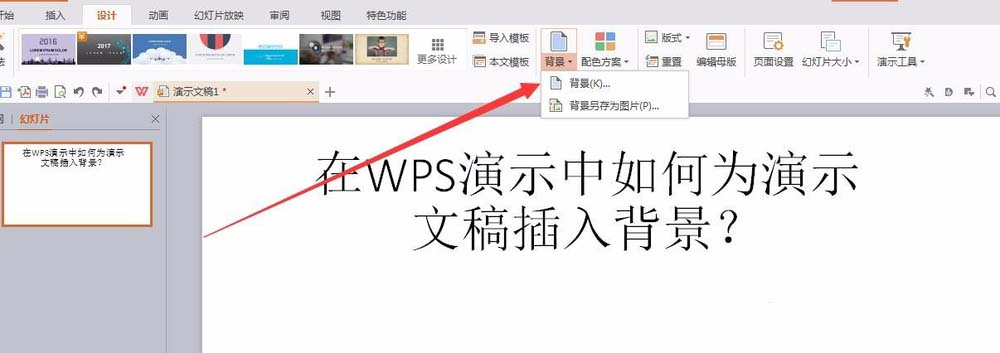
4、在右側出現的對象屬性中,選擇純色填充,選擇一種顏色,比如黃色,如圖所示,背景隨之改變
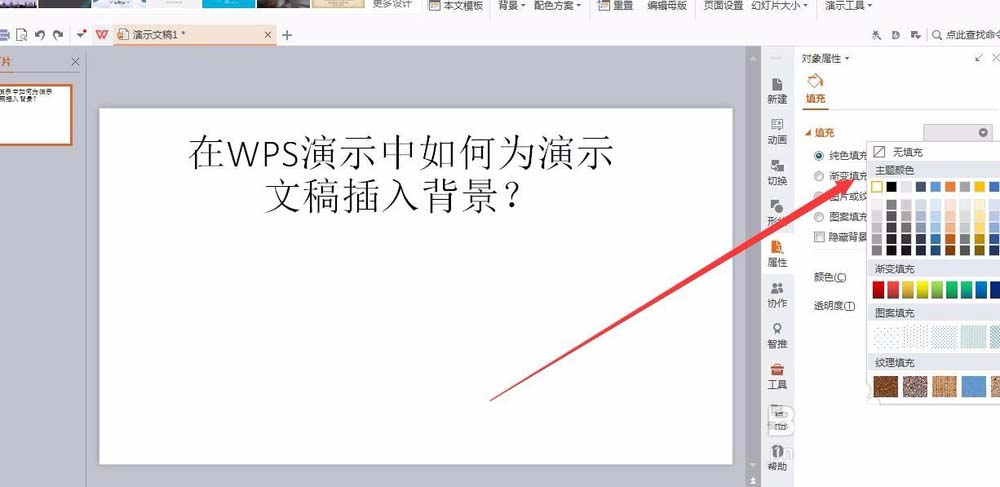
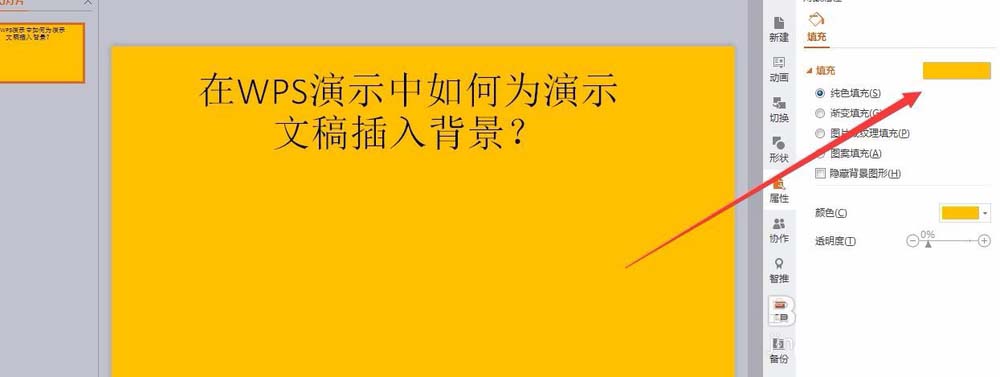
5、也可以選擇漸變顏色,在純色填充下方,也是直接選擇顏色點擊,背景隨之改變。
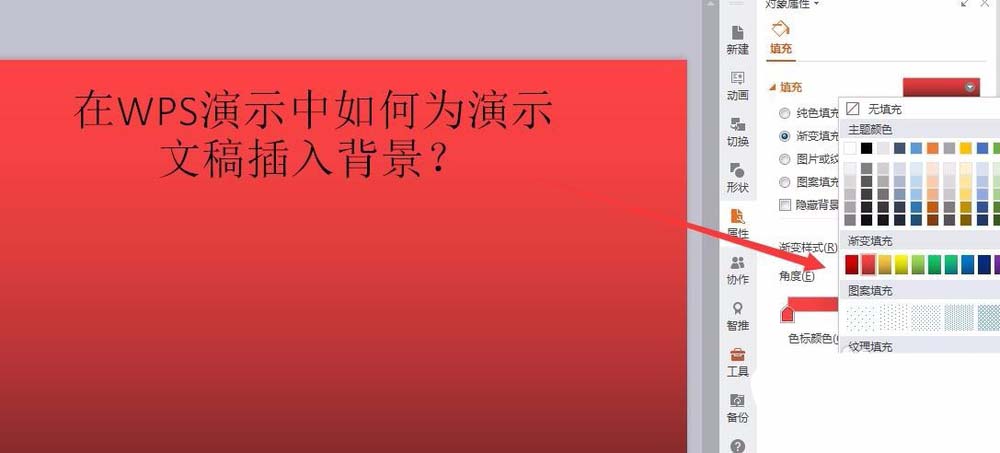
6、除此之外,還可以選擇圖片或紋理填充,使用紋理填充,或者使用本地事先準備好的背景圖片,進行填充,如圖所示
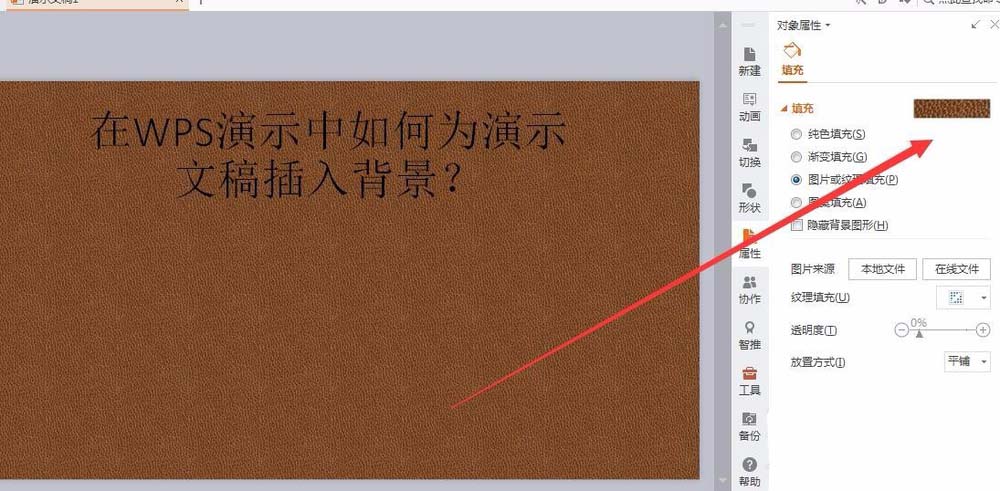
7、而且,WPS演示中,還可以選擇圖案填充方式,使用圖案作為演示文稿的背景,如圖所示
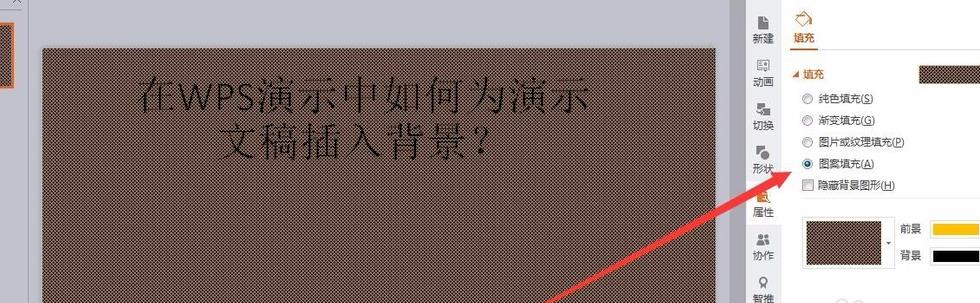
按照上文講述的wps中文檔插入好看背景色的具體操作方法,你們是不是都明白啦!
相關文章:
排行榜
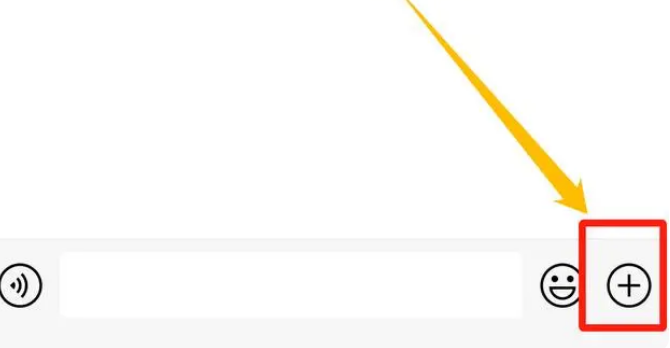
 網公網安備
網公網安備